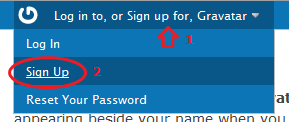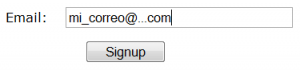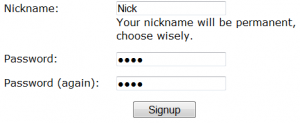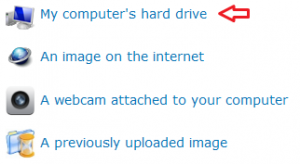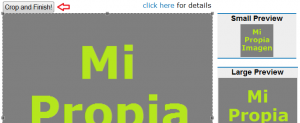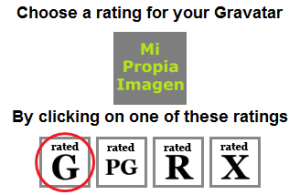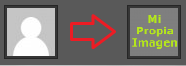
Antes y después
Que tal, esta ves les traigo un tutorial de como poder coloca un avatar para cuando comentan en casi cualquier blog.
¿Porque casi cualquiera?
Pues porque para este blog uso Gravatar, que es un servicio en linea para colocar tu avatar y que se pueda usar en la mayoría de los blogs hechos con wordpress (ya esta por default), pero también hay otros servicios y debería funcionar de la misma forma, solo que no uso esas paginas.
Pero, ¿Como funciona?
Bueno si se han dado cuenta casi siempre que van a comentar en cualquier blog te piden siempre como mínimo un nombre y un correo electrónico, bien pues este correo electrónico es el que esta ligado a Gravatar y de manera automática el blog colocara tu avatar.
Intente hacer el tutorial lo mas sencillo posible, con imágenes y una explicación detallada, dejan sus comentarios para saber si les sirvió el tutorial.
Paso 1
Entramos a la pagina de Gravatar.
Paso 2
Iremos a la parte superior y damos clic en Sign Up en el menú desplegable.
Paso 3
Nos pedirá un correo, este correo sera el que usaremos cada ves que comentamos en cualquier blog.
Paso 4
Ahora nos avisara que se enviara un correo a esa dirección y que verifiquemos que no queda el correo en no deseado, después de leerlo solo confirmamos dando clic sobre el botón OK.
Paso 5
Revisamos nuestro correo y debería de haber llegado casi al instante, ahora abrimos el correo y damos clic sobre la liga de confirmación, es parecida a esta:
http://en.gravatar.com/accounts/activate/mi_corre%40...com/1a2b3c4d5ePaso 6
La liga nos llevara a la pagina para continuar con el registro, ahora nos pedirá un nick y dos veces una contraseña, después le damos en Signup.
Paso 7
Después de eso estaremos registrados y habremos entrado directamente a nuestro perfil, en ese momento nos avisara que no tenemos una imagen y que agreguemos una dando clic en la liga.
Paso 8
Nos dará 4 opciones para agregar nuevas imágenes, yo use la primera para colocar una personal.
- Desde mi computadora
- Desde internet
- Desde mi webcam
- Subida anteriormente
Paso 9
Seleccionamos nuestra imagen desde la computadora y después le damos clic en Next.
Paso 10
Una ves que se a subido la imagen, nos dará la opción de cortar una parte para que la imagen final sea cuadrada, una ves seleccionada la parte que nos interesa damos clic en Crop and Finish!
Paso 11
Para terminar nos pide seleccionemos el rango o valoración de nuestra imagen, esto para evitar que se muestre en todos lados y para evitar traumas a los niños. 😆
G – Para todo publico.
PG – Si tiene señas obscenas, ropa provocativa, palabrería o violencia media.
R – Si tiene violencia intensa, desnudo o uso de drogas.
X – Si tiene sexo fuerte o violencia extrema.
Listo
Ahora ya podemos entrar a comentar en cualquier blog y en lugar de ver la silueta de un desconocido, podremos ver nuestro propio avatar, así nos pueden reconocer rápidamente otras personas.
Pueden agregar este tutorial en cualquier otro sitio, solo agreguen esta entrada como la fuente original.
Tutorial escrito por El_Happy